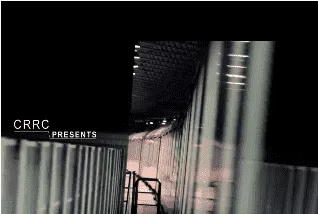在视频片头加文字字幕 犹如电影片头字幕制作
你是否经常看电影、电视剧、纪录片和其他视频,当你看电影片名时,总会有一个片名,一些内容会是一个文本,或者电影片名和主要演员的名字,并且在视频的结尾还会有一个副标题,总会有一些参与电视剧或电影制作的工作人员的名字, 其中一些还会有一些赞助商的标志,你可以插入拍摄琐事,所有这些都可以制作。 事实上,电影的标题和结尾是以同样的方式制作的。
工具/原材料计算机梨涡ppt视频转换器方法/步骤1首先,每台计算机都必须有微软办公软件,包括全名PowerPoint文件,即缩写为PPT的符号。 打开PPT并选择在插入中添加文本框。文本框是水平排列还是垂直排列取决于您的个人喜好,但通常它们是水平排列的。您可以在文本框中输入您喜欢的文本。
 步骤阅读2应该有人问文本框的原始背景颜色是白色,如何设置为黑色的白色?然后,您应该在幻灯片的空白处按下鼠标右键,选择“背景格式”颜色来选择黑色,然后选择所有输入的文本。如果您用鼠标右键找到“格式化文本效果”颜色,您可以选择白色。
步骤阅读2应该有人问文本框的原始背景颜色是白色,如何设置为黑色的白色?然后,您应该在幻灯片的空白处按下鼠标右键,选择“背景格式”颜色来选择黑色,然后选择所有输入的文本。如果您用鼠标右键找到“格式化文本效果”颜色,您可以选择白色。
接下来,在动画栏中,打开“图片预览”并选择“字幕样式”。接下来,在下面显示的动画“计时”中,选择“开始”中的“与上一个动画同时”。其他持续时间和延迟不需要改变。
 步骤读取3,然后在左侧空白处右键单击以创建新幻灯片。然后在“插入”菜单栏中,选择“视频”并添加“电脑上的视频”,这意味着本地计算机的视频,并添加您想要添加标题的视频。添加视频大小后,您可以通过拖动每侧的小圆圈来设置视频图片大小。
步骤读取3,然后在左侧空白处右键单击以创建新幻灯片。然后在“插入”菜单栏中,选择“视频”并添加“电脑上的视频”,这意味着本地计算机的视频,并添加您想要添加标题的视频。添加视频大小后,您可以通过拖动每侧的小圆圈来设置视频图片大小。
-3步读取4将视频图片大小调整到您认为合适的大小后,在“播放”列的“视频选项”中选择“自动”,这意味着视频将自动播放。没有其他需要设置的。然后单击“保存”。该文件可以保存到桌面,以便在下一步中搜索添加的文件。
 步骤阅读5由于梨涡PPT转换器需要VIP帐户登录,当您在梨涡主页注册时,登录帐户和迷梦是您的帐户和迷梦。打开转换器时,“添加”PPT文件,在桌面上找到刚刚保存的PPT文件,“打开”PPT到转换器,然后文件信息会出现在软件界面中。
步骤阅读5由于梨涡PPT转换器需要VIP帐户登录,当您在梨涡主页注册时,登录帐户和迷梦是您的帐户和迷梦。打开转换器时,“添加”PPT文件,在桌面上找到刚刚保存的PPT文件,“打开”PPT到转换器,然后文件信息会出现在软件界面中。
 步骤阅读6,然后在右边有一个小显示屏,这是PPT的第一张幻灯片的预览。然后,您可以在“预设方案”中选择将PPT转换为视频的格式。这里有常见的视频格式MP4、FLV、AVI和其他格式。也可以设置输出路径,只要您觉得查找文件夹很方便。最后,可以进行转换。
步骤阅读6,然后在右边有一个小显示屏,这是PPT的第一张幻灯片的预览。然后,您可以在“预设方案”中选择将PPT转换为视频的格式。这里有常见的视频格式MP4、FLV、AVI和其他格式。也可以设置输出路径,只要您觉得查找文件夹很方便。最后,可以进行转换。
 步骤读取7转换开始后,将出现一个界面,PPT将在其中转换为视频。所有PPT程序都需要关闭,以免影响转换过程。需要等待一点时间,PPT转换成功后会弹出视频如下对话框。你可以直接在里面“点击播放视频”。
步骤读取7转换开始后,将出现一个界面,PPT将在其中转换为视频。所有PPT程序都需要关闭,以免影响转换过程。需要等待一点时间,PPT转换成功后会弹出视频如下对话框。你可以直接在里面“点击播放视频”。
-7步阅读8看,这是转换成视频的效果显示。虽然您不能剪切视频播放的动态图片,但您仍然可以在右下角看到视频的长度,这意味着转换成功。右下角的时间是字幕显示时间加上视频时间。我已经看过很多次给我制作的视频加标题的效果了!
-8步阅读9由于当今计算机中使用的办公软件版本是2013年版本,我仍然更喜欢2003年版本和2010年版本。2013版本不常使用,我会在未来熟练使用2013版本。如果您还想在视频的结尾添加一个结束字幕,您可以按照上面的教程方法,除了首先将PPT的第一张幻灯片插入到视频中,然后创建一张新幻灯片并输入结束文本。
目标


 在线咨询
在线咨询